Annonse
Vi bruker mye papir. Den gjennomsnittlige amerikaneren bruker 700 pund papir per år, og det globale forbruket ligger på rundt 210 millioner tonn per år.
Siden vi er avhengige av papir så mye (og vi lever nå i en verden drevet av mobilteknologi), er det viktig å vite hvordan du skriver ut dokumenter mens du er på farten.
Det er mange tjenester tilgjengelig. I denne artikkelen skal jeg forklare hva “skyutskrift” er, og deretter introdusere deg for noen av de beste appene du kan bruke.
Hva er skytrykk?
Alle appene og tjenestene jeg skal diskutere bruker skyutskriftsteknologi.
Skyutskrift refererer til prosessen med å sende et dokument fra en enhet til en skriver uten behov for å installere drivere eller produsentspesifikk programvare.
Det er spesielt nyttig når det brukes sammen med mobile enheter. Smarttelefoner og nettbrett har vanligvis ikke en egen utskriftsfunksjon, eller de kan bare skrive ut til et veldig smalt utvalg av enheter.
Det er imidlertid også nyttig hvis du jobber med en bærbar datamaskin
borte fra hjemmet eller kontoret Hvordan dele skriveren din med hvem som helst på InternettWindows 7s hjemmegruppefunksjon gjør det enkelt å dele skrivere i det lokale nettverket, men hva om du vil dele en skriver over Internett? Dette har tradisjonelt vært veldig komplisert, involvert skriverdrivere, brannmurregler ... Les mer . Hvis du haster med å skrive ut noe på et college, bibliotek eller andre offentlige omgivelser, kan teknologien være en livredder.Her er åtte apper og tjenester du kan prøve.
1. Google Cloud Print
Tilgjengelig på: Windows, Mac, Chromebook, Android, iOS.
Google Cloud Print er uten tvil den mest kjente av alle tjenestene. Google lanserte tjenesten tilbake i 2010, og den vokste raskt til å bli markedsleder. Teknologien er enkel å forstå: når du trykker på trykk, blir dokumentet sendt over nettet til Google, som igjen videresender det til den valgte skriveren.
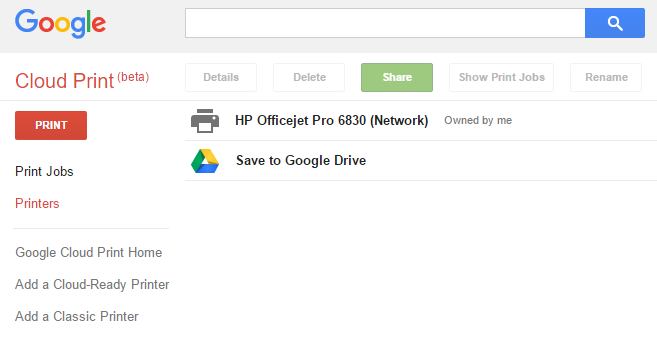
De den største fordelen med Google Cloud Print er kompatibiliteten Google lar deg skrive ut til en hvilken som helst skriver uten spørsmål hvor du erEr du lei av skrivertilkoblingsproblemer? Skulle ønske du kunne skrevet ut til en ikke-trådløs skriver hvor som helst, uansett hvor du er? Google Cloud Print er her for å gjøre livet ditt enklere. Les mer . Det fungerer på nesten alle operativsystemer (stasjonær og mobil), slik at du kan skrive ut fra praktisk talt hvilket som helst app, og krever ikke at du registrerer deg for tilleggstjenester hvis du har en eksisterende Google regnskap.
Noen skrivere selges med innebygd Google Cloud-teknologi, men selv om skriveren din er gammel, vil den fortsatt fungere. Og du trenger ikke å jobbe for personvern; Google vil automatisk slette dokumentene dine fra serverne sine så snart utskriftsjobben er fullført.
Det er ikke uten ulemper. Tjenesten krever at du legger til skrivere manuelt. Det betyr at hvis du vil bruke en offentlig skriver og nettverksadministratoren ikke har aktivert skyutskrift, vil du være ute av hell.
Bruk denne appen hvis: Du vil raskt sende dokumenter til hjemmeprinteren hvor som helst i verden.
2. Skriver
Tilgjengelig på: Windows, Mac, Android, iOS.
Jeg berørte PrinterShare kort da jeg forklarte hvordan jeg skulle gjøre det del en hjemmeskriver over Wi-Fi-nettverket De 3 enkleste måtene å dele en skriver over et nettverkDu kan dele den ene skriveren din med flere PCer over et lokalt nettverk. Vi forklarer hvordan du konfigurerer dette i Windows. Vi viser deg også alternative måter å dele skriveren på. Les mer på Windows 10.
Appen lar deg skrive ut til hvilken som helst Wi-Fi-tilkoblet skriver. Gitt nesten alle nye skrivere som nå har Wi-Fi-teknologi, betyr det at du vil kunne skrive ut til et stort antall enheter.
PrinterShare er gratis å laste ned og bruke på både stasjonær og mobil. Og det er enkelt å sette opp: appen vil øyeblikkelig legge til noen av dine personlige sky-tilkoblede skrivere til kontoen din, og deretter søke etter nærliggende skrivere i det lokale nettverket.

Hvis du bruker Android Hvordan skrive ut fra en Android-telefon eller nettbrettVil du skrive ut direkte fra Android-telefonen eller nettbrettet ditt? Ikke bekymre deg, prosessen er enkel. Les mer , har appen noen gode tilleggsfunksjoner. Du kan automatisk skrive ut samtaleloggen, meldinger, kalender, bilder, Gmail-e-postmeldinger og kontakter.
Den største ulempen er kostnadene. Android-appen er $ 9,95 og iOS-versjonen er $ 4,99. Likevel er det en pris verdt å betale hvis du trykker mye på farten.
Bruk denne appen hvis: Du må jevnlig skrive ut til en rekke moderne skrivere på forskjellige offentlige steder.
3. PrinterPro
Tilgjengelig på: iOS.
PrinterPro tar samme tilnærming som PrinterShare, men den spesialiserer seg på iOS-enheter.
Installer appen, og den vil automatisk søke etter alle skrivere som er koblet til ditt lokale nettverk. Det er interessant at det også lar deg skrive ut til en hvilken som helst ikke-Wi-Fi-aktivert skriver via USB hvis du installerer skrivebordsappen på Mac-en. Det er ingen Windows-versjon.
Det fungerer ekstremt bra med de forskjellige originale iOS-appene. Når du har installert appen på enheten din, kan du skrive ut direkte fra Dokumenter, utklippstavle, Kontakter, Bilder, Safari, Dropbox og mer.
Appen har også mange alternativer for å tilpasse utskriftsjobben. Du kan endre papirstørrelse, retning, justere antall kopier, velge hvor mange sider som skal skrives ut per ark og skalere størrelsen på dokumentet.
Bruk denne appen hvis: Du er sterkt integrert i Apple-økosystemet.
4. Ezeep
Tilgjengelig på: Windows, Mac, Android, iOS.
Ezeep beveger seg bort fra personlige løsninger og er et av de beste alternativene for små kontorer. Appen lar deg administrere hele kontorets utskriftsinfrastruktur direkte fra skyen. Det betyr at du ikke mer installerer programvare på hver ansattes enhet eller bekymrer deg for at drivere ikke fungerer korrekt.
Brukere kan sende dokumenter til dine tilkoblede skrivere fra hvor som helst i verden.
Tjenesten kommer med en mobilapp for både Android og iOS. Appene har avanserte utskriftsalternativer som flere kopier, tosidig utskrift, siderekkevidde og “Skriv ut senere” -alternativer. Du kan også spesifisere virksomhetsdekkende policyer som enkeltbrukere ikke kan endre (for eksempel begrense alle utskriftsjobber til svart og hvitt) eller angi retningslinjer på bruker-for-bruker-basis.
Du kan til og med legge til et betalingsalternativ, og tvinger ansatte til å betale for alle sider de vil skrive ut.
Bruk denne appen hvis: Du vil tilby en brukervennlig løsning for din lille bedrift.
5. PrintJinni
Tilgjengelig på: Windows, iOS, Android, Windows Phone.
PrintJinni lar deg skrive ut til nesten alle de vanligste produsentens modeller via en Wi-Fi-tilkobling. Den vil automatisk skanne nettverket ditt etter tilgjengelige enheter.
Den støtter alle Microsoft Office-formatene, så vel som PDF og JPEG. PNG-støtte er bare tilgjengelig på iOS-versjonen av appen.

Appen skiller seg fra konkurrentenes tilbud takket være integrasjonen av sosiale medier. Du kan skrive ut bilder og annet innhold fra Google+, Instagram, Facebook, Flickr, Picasa, Photobucket, Shutterfly og Snapfish uten å måtte lagre bildet direkte på telefonen.
Bruk denne appen hvis: Du vil skrive ut mye innhold fra sosiale medier.
Andre tjenester å vurdere
Apple AirPrint
Som med Google Cloud Print, er AirPrint aktivert for noen skrivere, men appen vil også fungere på eldre modeller. Når du har koblet skriveren til appen, bare trykk Skrive ut fra hvilken som helst app, så har du en papirkopi på få sekunder.
Forutsigbart fungerer appen bare på Apple-enheter.
Produsentspesifikke apper
De fleste skriverprodusenter tilbyr nå sine egne nettskyapper. Fordi de er produsentspesifikke, er de enkle å sette opp og jobbe ekstremt effektivt.
Det er klart at den store ulempen er at de bare vil samarbeide med skrivere fra produsentens produktfamilie. De er ikke nyttige for utskrift på offentlige steder.
Bluetooth-utskrift
Noen skrivere er Bluetooth aktivert. Konseptet har ikke blitt bredt brukt av produsentene, men der det er tilgjengelig, er det uten tvil den enkleste metoden på hele listen. Bare koble skrivebordet eller mobilenheten din til skriveren, så kan du skrive ut hva du vil.
Hvordan skriver du ut dokumenter mens du er på farten?
I dette stykke har jeg dekket fem tjenester i detalj og foreslått ytterligere tre ideer du kan vurdere.
Jeg ville være interessert i å lære om hvordan du skriver ut dokumenter når du er på vei. Bruker du en av appene jeg dekket? Har du funnet en alternativ tjeneste som er enda bedre? Hva er dine opplevde fordeler og ulemper med din valgte tjeneste?
Du kan komme i kontakt med forslagene og anbefalingene dine i kommentarfeltet nedenfor.
Dan er en britisk utvandret bosatt i Mexico. Han er administrerende redaktør for MUOs søsterside, Blocks Decoded. På forskjellige tidspunkter har han vært sosial redaktør, kreativ redaktør og finansredaktør for MUO. Du kan finne ham streife rundt i showet på CES i Las Vegas hvert år (PR-folk, nå ut!), Og han gjør mye bak kulissene...


